

・

TrelloとZendeskの連携による自動化は、効率的なタスク管理に大きく貢献するでしょう。
本記事では、Trello上のタスクが完了した際にZendeskのチケットステータスを自動更新する方法をご紹介します。
手作業でステータス更新を行わなくてよいため、進捗確認が容易になり、コミュニケーションが取りやすくなります。
TrelloとZendeskの連携によって、自動的にステータスが更新されるため、ヒューマンエラーのリスクが減少するでしょう。
たとえば、Trelloでタスクが完了すると、Zendeskのチケットステータスが反映されるので、更新漏れが防止されます。
この自動化により、ステータスの更新漏れやミスが防止され、更新状況が不明で混乱するといった事態を防げるでしょう。
チケットステータスの自動更新により、対応状況や進捗をスムーズに把握できます。
たとえば、Trelloでタスクの進捗をチェックしつつ、Zendeskのチケット対応状況も確認できるため、複数の作業を円滑に進めることができるでしょう。
これにより、更新状況をわざわざメンバーに確認しなくて済むので、チーム全体への情報共有が容易になるはずです。
[Yoomとは]
今回は「Trelloでタスクが完了したらZendeskのチケットステータスを更新する」という以下のテンプレートの設定方法をご紹介します。
このテンプレートを利用することで、イチから自動化設定を行う必要がなく、便利です。
以下のようなステップで設定を行うので、10~15分で設定できます。
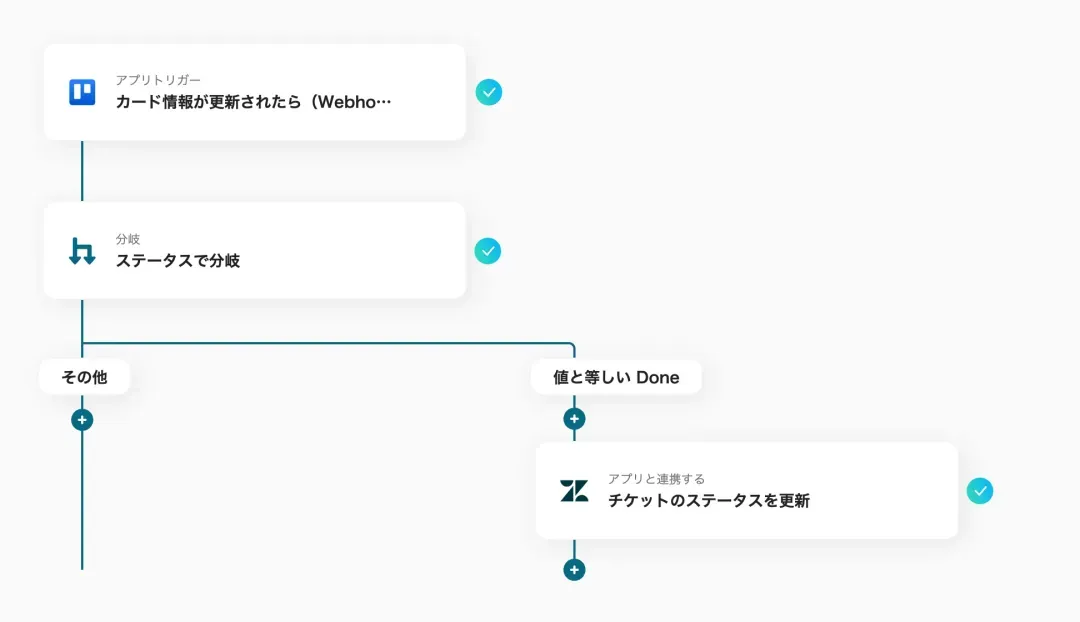
Yoomを利用していない方はこちらから無料登録をしてください。
すでにYoomをご利用の方はログインしましょう。
YoomにTrelloとZendeskを接続するマイアプリ登録を行ってください。
最初にマイアプリ登録を済ませておくと、自動化設定が簡単に行えます。
まずは、Trelloのマイアプリ登録から行います。
Yoomのヘルプページに登録方法が記載されているので、それを参照して登録しましょう。
次に、Zendeskのマイアプリ登録を行ってください。
※Zendeskはチームプラン・サクセスプランでのみご利用いただけるアプリとなっております。
フリープラン・ミニプランの場合は設定しているフローボットのオペレーションやデータコネクトはエラーとなりますので、ご注意ください。
※チームプランやサクセスプランなどの有料プランは、2週間の無料トライアルを行うことが可能です。
無料トライアル中には制限対象のアプリを使用することができます。
こちらもYoomのヘルプページに記載されているため、同様に設定を行います。
自動化の設定を行うためには、以下のバナーの「試してみる」をクリックしてください。
以下の画面表示を確認し、「OK」をクリックしましょう。
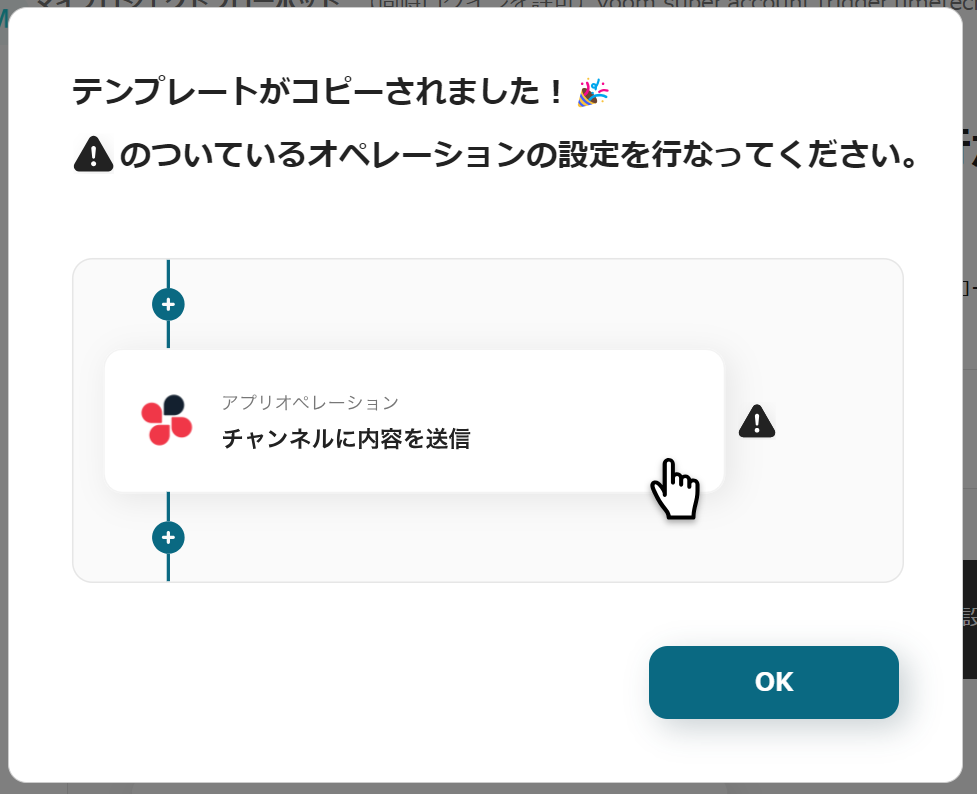
以下の画面が表示されるので、「タイトル」と「説明」を確認しましょう。
変更する場合は、以下のページより変更可能です。
最初にTrelloの設定を行うために、「カード情報が更新されたら(Webhook)」をクリックしてください。
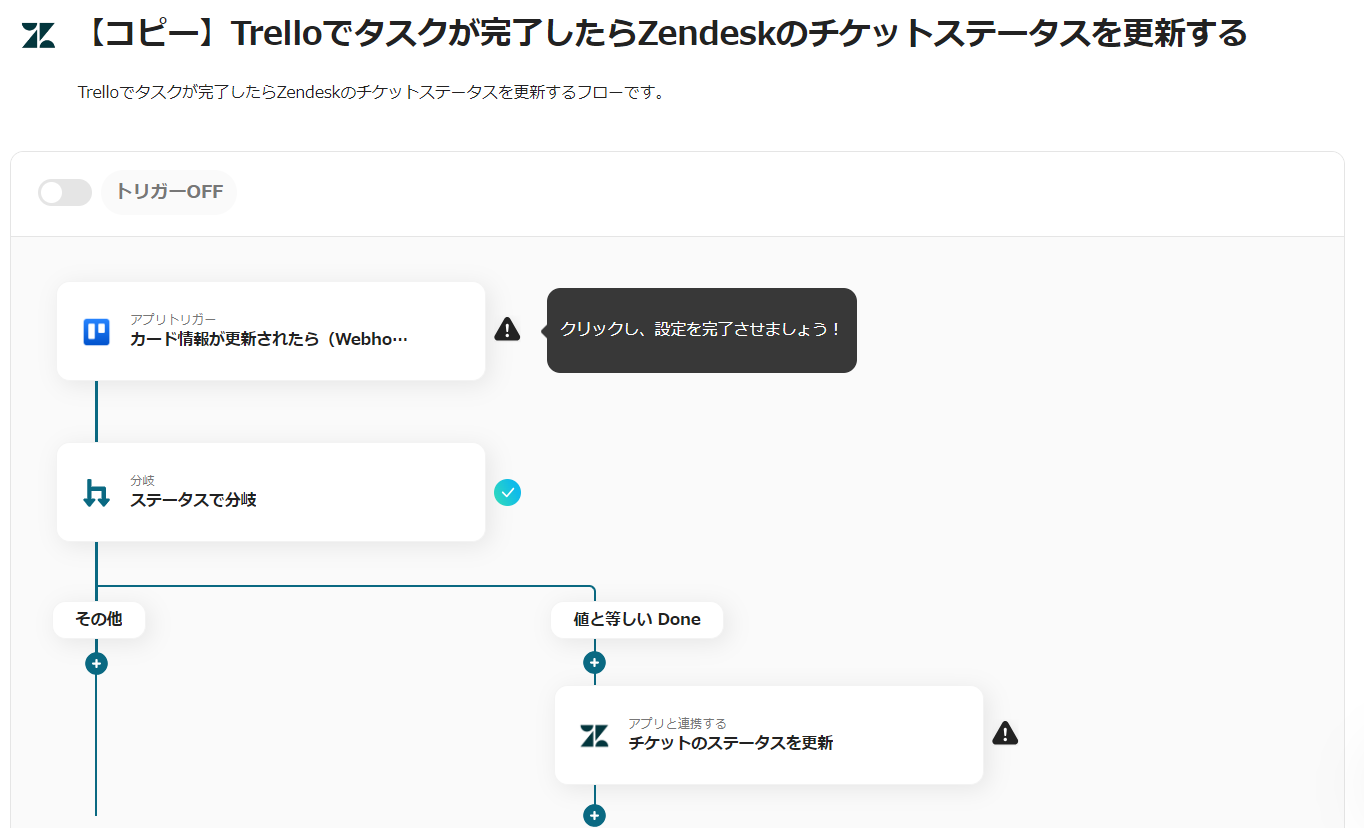
以下の画面が表示されたら、設定を確認します。
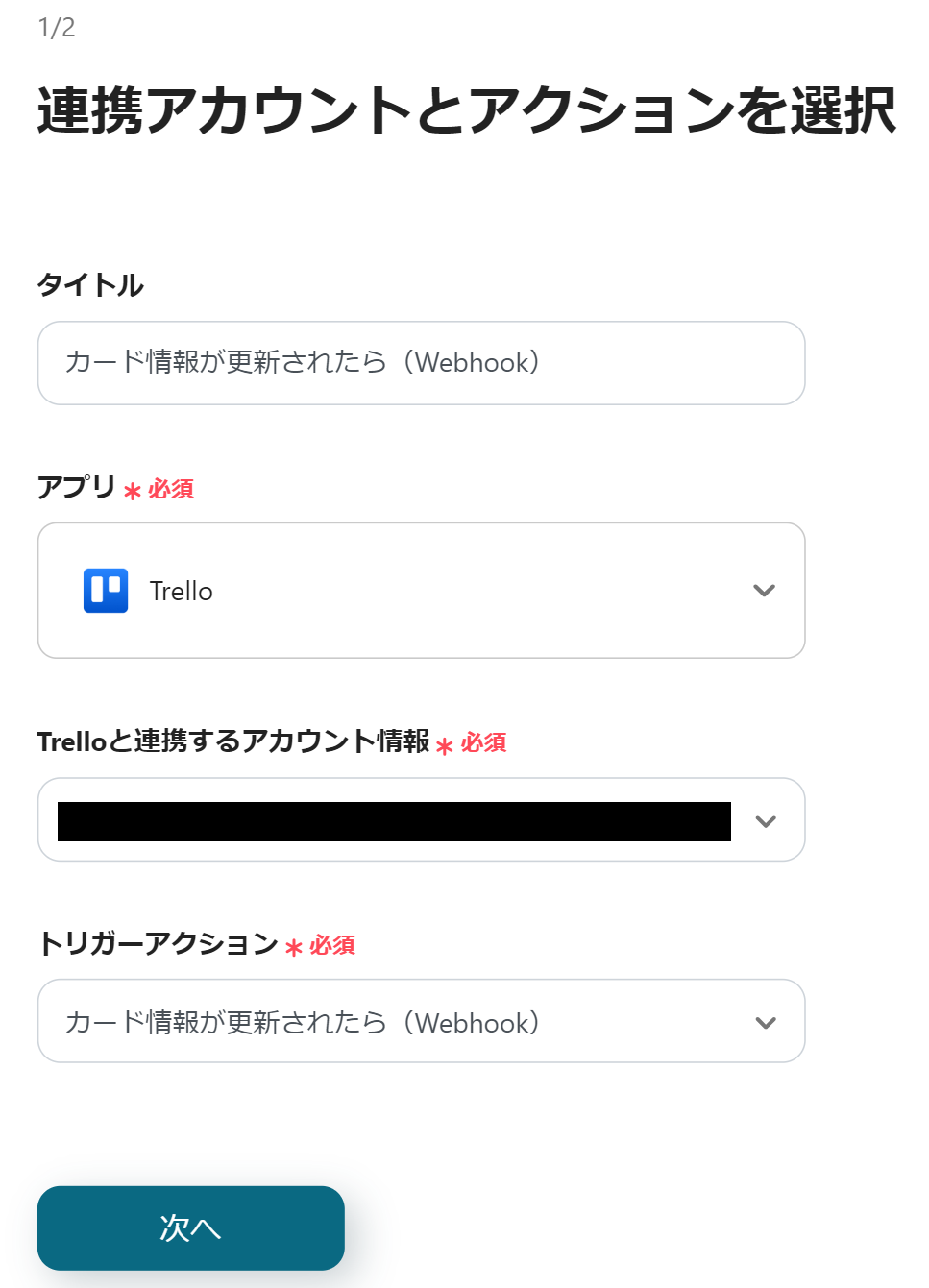
以下の画面が表示されるので、設定を行ってください。
設定できたら、「テスト」→「テスト成功」→「保存」をクリックしましょう。
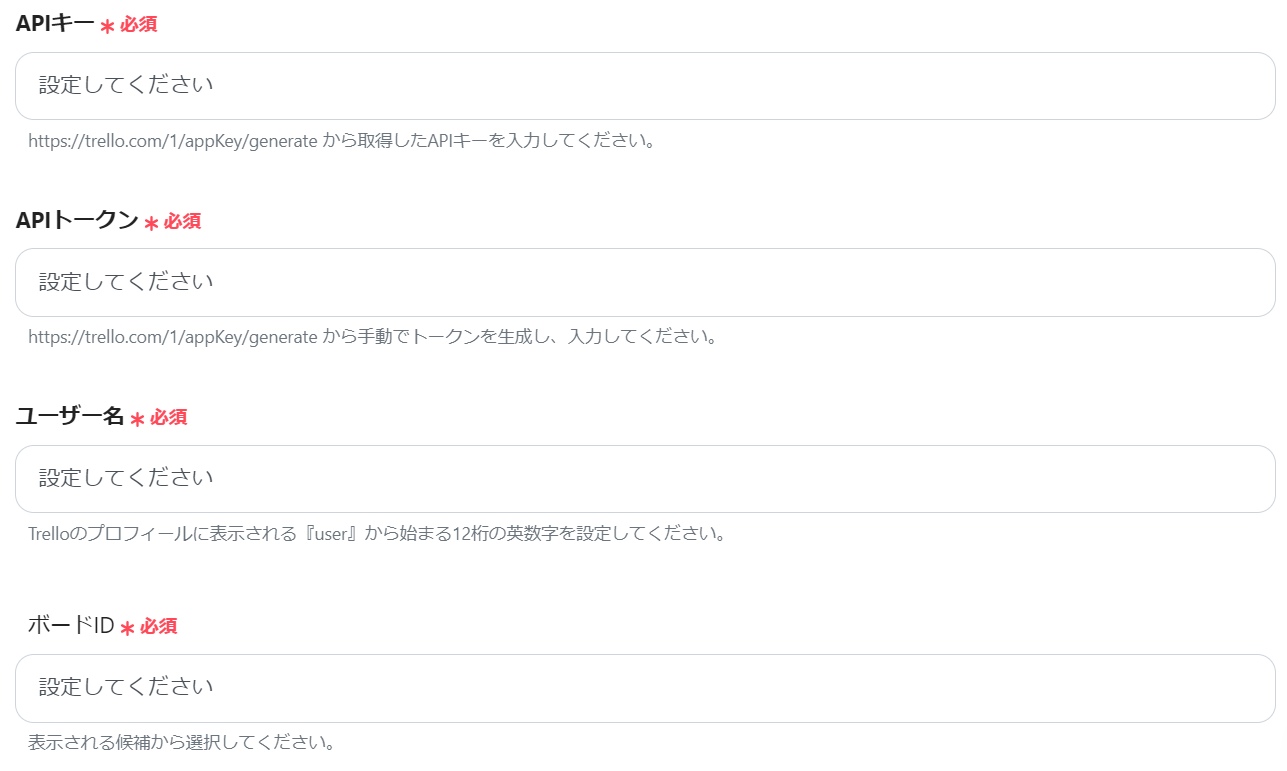
以下の画面が表示されたら、説明を確認して「テスト」→「テスト成功」→「保存」を行ってください。
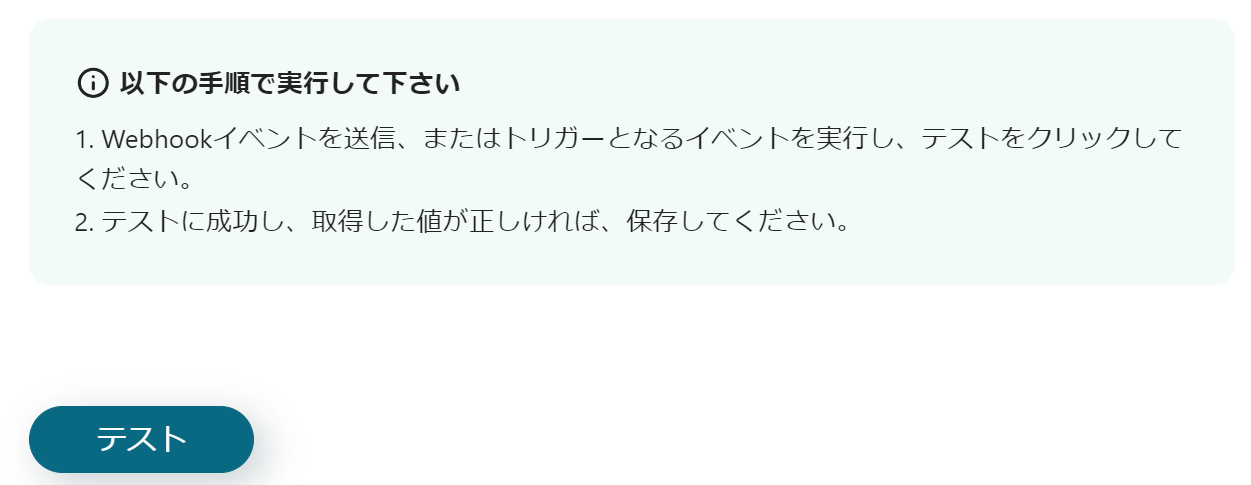
続いて、ステータスによって分岐する設定を行うため、「ステータスで分岐」をクリックします。
以下の画面が表示されるので、設定を確認してください。
分岐対象のアウトプット
分岐条件
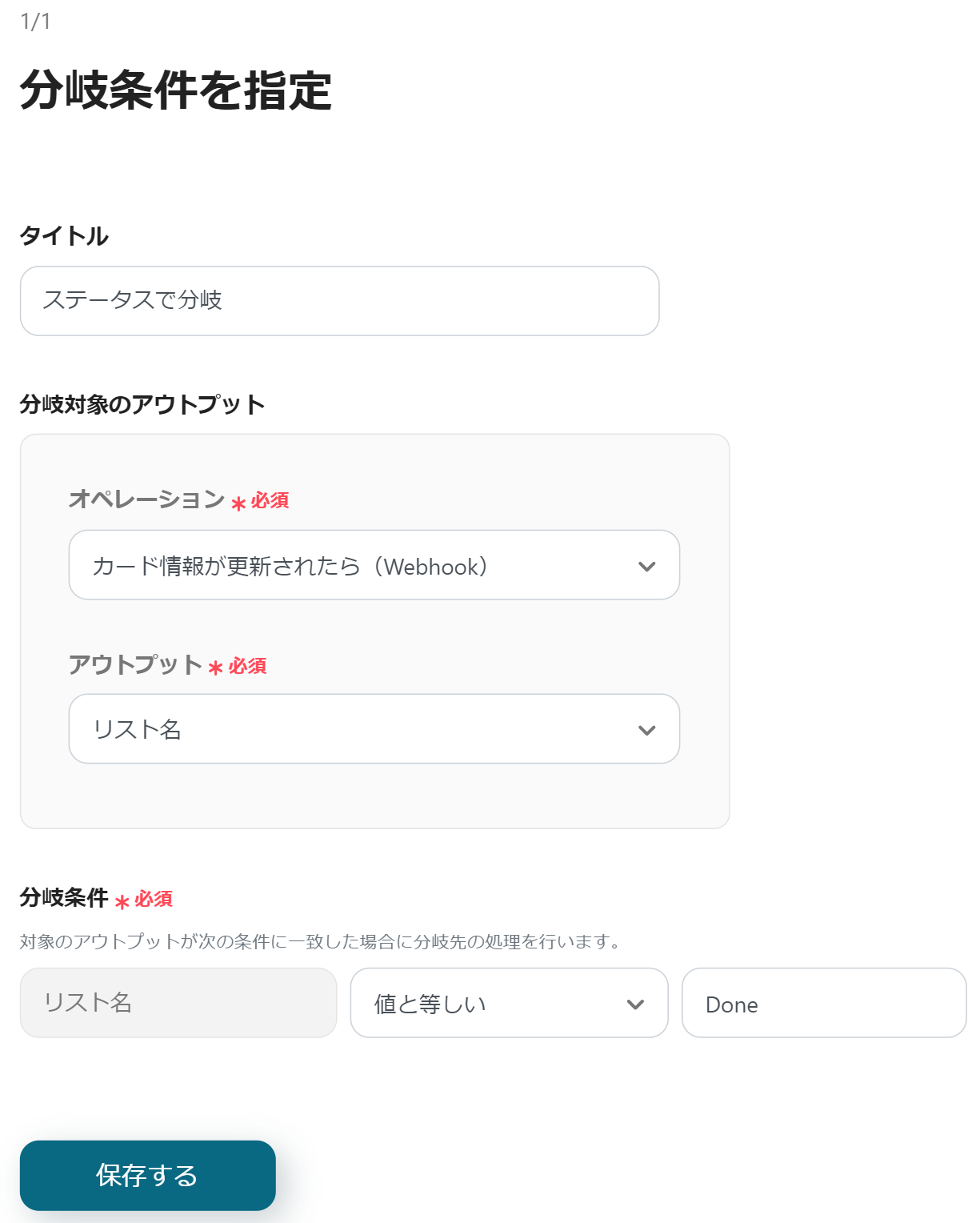
続いてZendeskの設定を行うため、「チケットのステータスを更新」をクリックしましょう。
以下の画面が表示されたら、設定を確認します。
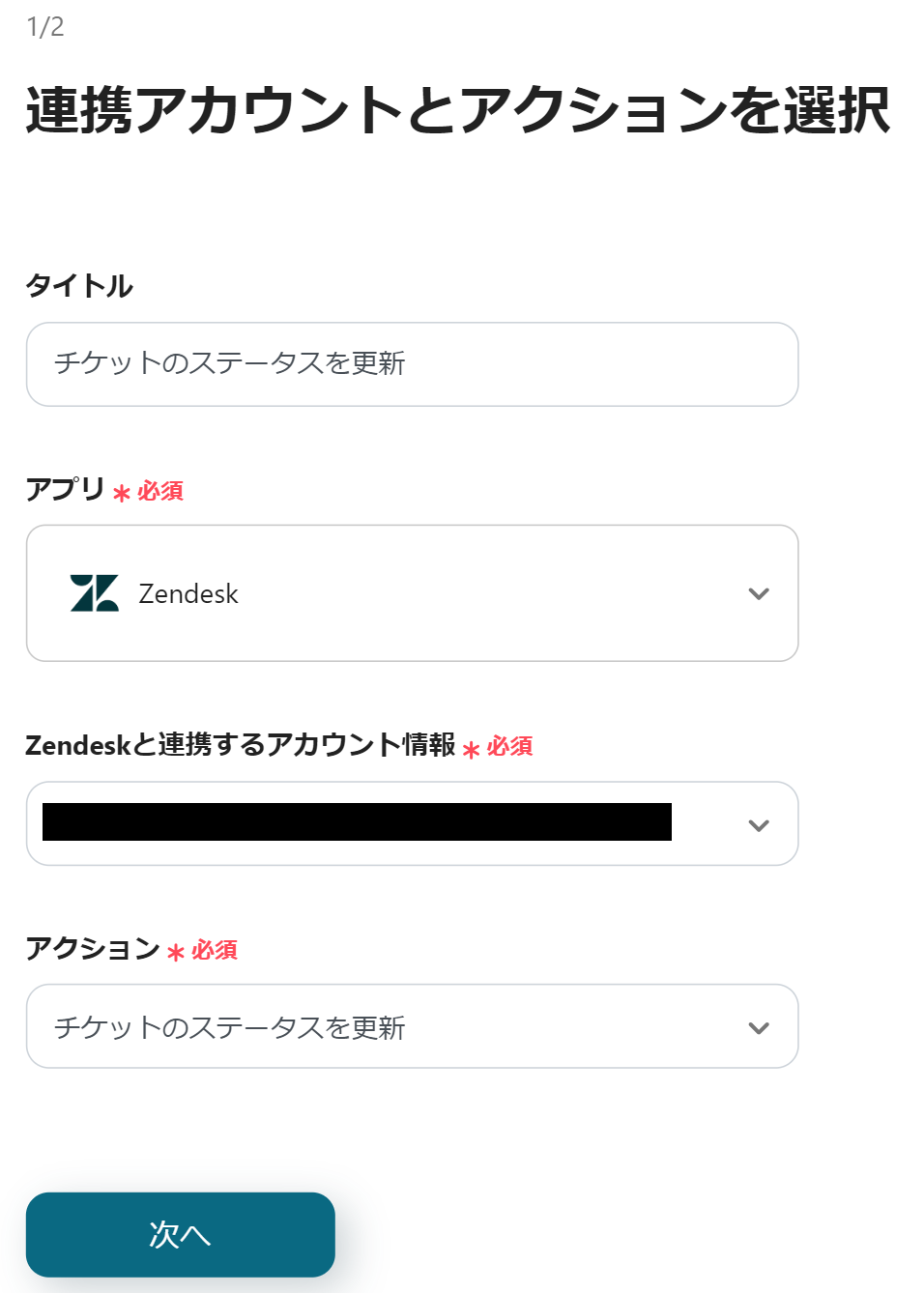
以下の画面が表示されるので、注意事項を確認してください。

以下の画面が表示されたら、説明を確認して設定しましょう。
設定が完了したら、「テスト」→「テスト成功」→「保存」をクリックしてください。
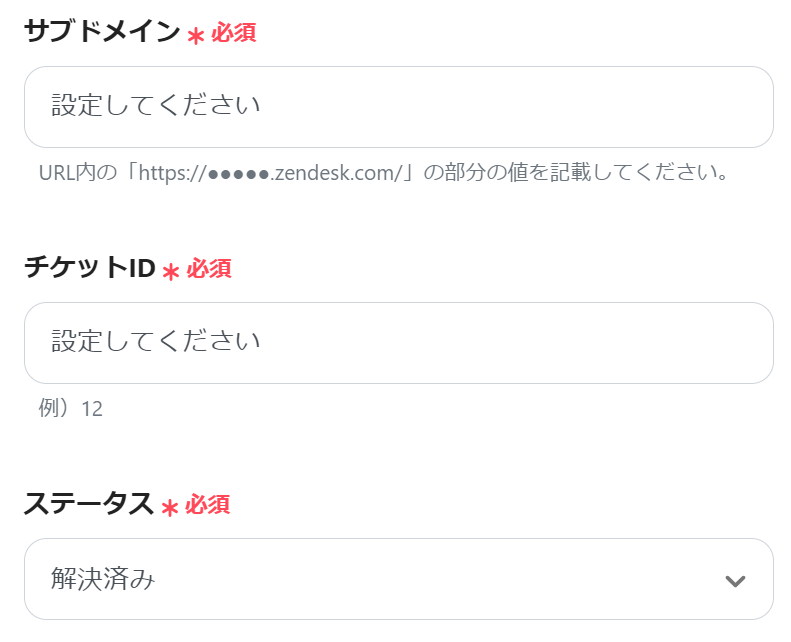
最後に「トリガーをON」にしたら、自動化の設定は完了です。
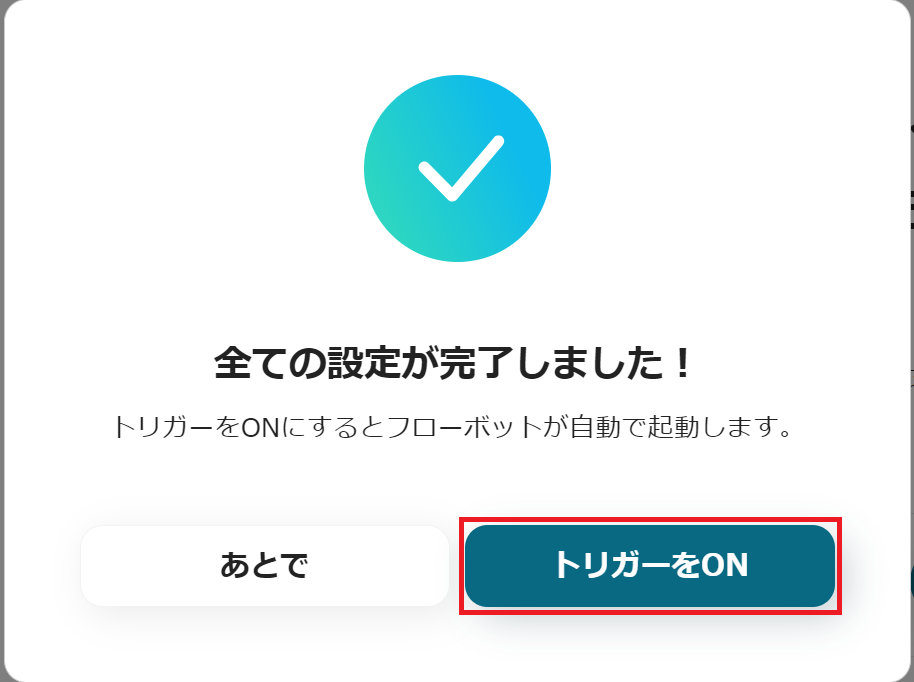
1.Trelloでカードが登録されたら、Zendeskに自動追加するフローです。
Trelloの情報をZendeskに自動追加できるため、手作業が省けます。
2.Zendeskにチケットが登録されたら、自動的にTrelloにカードを追加するフローです。
カードが自動追加されるので、タスク管理がしやすくなるでしょう。
3.Trelloでカードが登録されたら、Microsoft Excelにレコードを自動追加するフローです。
Trelloのカード情報をMicrosoft Excelでも管理できるため、非常に便利です。
4.Zendeskにチケットが作られたら、自動的にkintoneのレコードに追加するフローです。
Zendeskでチケットが作成されるたびに、kintoneにレコードを手入力する必要がなくなります。
TrelloとZendeskの連携は、タスク管理の効率性が向上し、ステータス更新のミスや見落としを防ぐことができるでしょう。
また、正確な情報が素早く共有できることで、結果的にチーム全体の生産性向上にもつながるかもしれません。
他のテンプレートを活用し、作業をさらに効率的に進めましょう。
こちらから無料登録を行うことで、Yoomの自動化を体験できます。
